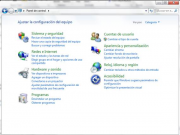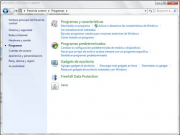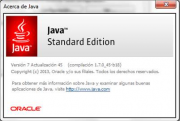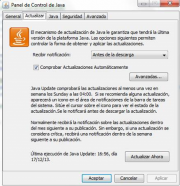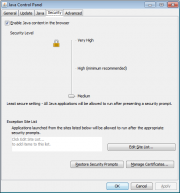Java/es
Da Help Online
(Diferença entre edições)
| Linha 23: | Linha 23: | ||
<!-- QuickHelp start --> | <!-- QuickHelp start --> | ||
{{QuickHelp | {{QuickHelp | ||
| - | | title = | + | | title = Actualización Java |
| description = | | description = | ||
| - | ... | + | Verifique la versión de Java instalada en su ordenador. |
| + | [http://java.com/es/download/installed.jsp Pulse aquí para validar la versión de Java instalada en su ordenador.] | ||
| + | <br> | ||
| + | En el caso de que esté desactualizada, haga la correspondiente actualización. | ||
| + | Esta actualización deberá ser hecha antes de realizar cualquier tarea en la plataforma, especialmente antes de solicitar un certificado de autenticación de VORTAL y de adjuntar o firmar documentos. | ||
| + | <br> | ||
| + | Si después de verificar su versión de Java le es solicitada una actualización deberá realizarla. | ||
| + | En el menú Inicio de Windows haga clic en Panel de Control. | ||
| + | <br> | ||
| + | {{image|PanelControl.png}} | ||
| + | <br> | ||
| + | En los sistemas operativos Windows Vista y Windows 7 haga clic en Programas. | ||
| + | <br> | ||
| + | En el sistema operativo Windows XP haga clic en Añadir/Eliminar Programas. | ||
| + | <br> | ||
| + | {{image|PanelControl1.png}} | ||
| + | Haga clic en Java. | ||
| + | <br> | ||
| + | {{image|PanelControl2.png}} | ||
| + | <br> | ||
| + | En la pestaña '''General''', haga clic en la opción '''Acerca de…''' | ||
| + | <br> | ||
| + | {{image|PanelControl3.png}} | ||
| + | <br> | ||
| + | Verifique la versión de Java. | ||
| + | <br> | ||
| + | {{image|PanelControl4.png}} | ||
| + | <br> | ||
| + | En la pestaña '''Actualizar''', haga clic en la opción '''Actualizar ahora'''. | ||
| + | <br> | ||
| + | {{image|PanelControl5.png}} | ||
| + | <br> | ||
| + | Después de actualizar el componente JAVA, podrá detectar algunas dificultades en la utilización de ciertas acciones en la plataforma que requieren este componente, en concreto en la carga de archivos. | ||
| + | <br> | ||
| + | Estas dificultades pueden estar relacionadas con la modificación de las versiones de JAVA, ya que los niveles de seguridad predefinidos bloquean algunas comunicaciones entre el navegador (Javascript) y JAVA. | ||
| + | <br> | ||
| + | Para superar esta situación, recomendamos que acceda al '''Panel de Control de JAVA (Panel de Control – JAVA)''', y que seleccione la pestaña ''Seguridad'' donde el '''Nivel de Seguridad''' debe ser definido en Medio. | ||
| + | <br> | ||
| + | | image = {{image|JavaSecurityLevel.png}} | ||
}} | }} | ||
<!-- QuickHelp end--> | <!-- QuickHelp end--> | ||
Revisão das 16h06min de 20 de Janeiro de 2014
Público
Java es el software que se utiliza para realizar las siguientes acciones en la plataforma:
- login con certificado;
- cargar archivos;
- Firmar archivos.
Sin la instalación de este software en su equipo no podrá realizar estas acciones.